
תוכן עניינים:
- מְחַבֵּר John Day [email protected].
- Public 2024-01-30 09:14.
- שונה לאחרונה 2025-01-23 14:46.

צורות ברוחב קבוע תמיד ריתקו אותי ולדעתי הן די מגניבות. אתה יכול להשתמש בהם לפרויקטים שונים כמו גלגלים למיני רובוטים וכו '.
במדריך זה אראה לך כיצד לצייר צורות שונות ברוחב קבוע אותן תוכל לגזור מקרטון או להדפיס אותן בתלת מימד או ליצור אותן על חותך לייזר.
אספקה
- פיסת נייר/קרטון
- עיפרון
סרגל (30 ס מ)
- מד זווית
- מצפן
- ברגים M3 עם אגוזים x 8
ציוד אופציונלי:
מיסבים 3 מ"מ על 10 מ"מ על 4 מ"מ
תוֹכנָה:
- Fusion 360 (או כל תוכנת CAD אחרת)
חומרה אופציונלית:
- מדפסת תלת מימד
- חותך לייזר
שלב 1: ציור צורת רוחב קבוע
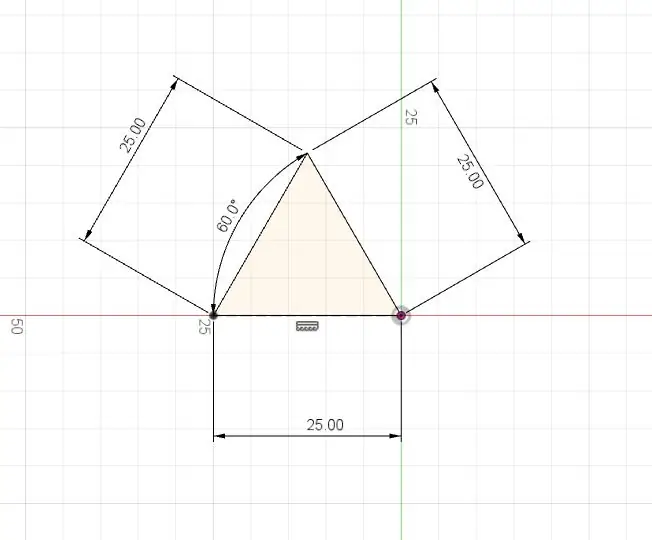
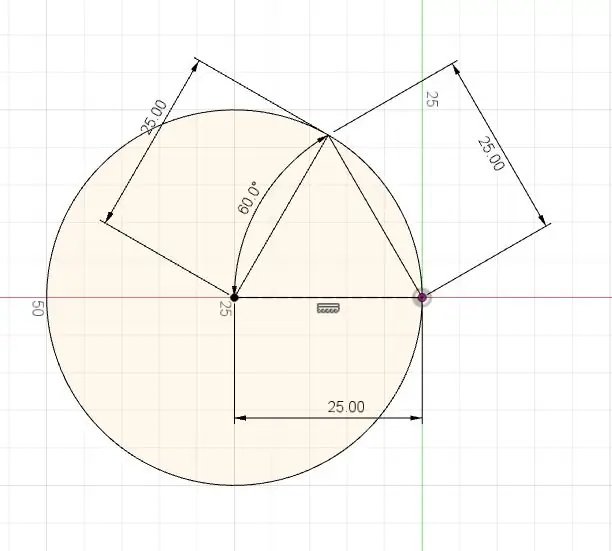
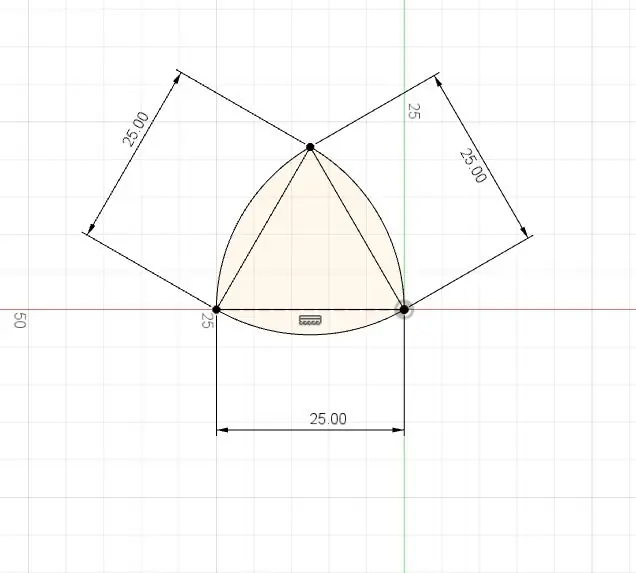
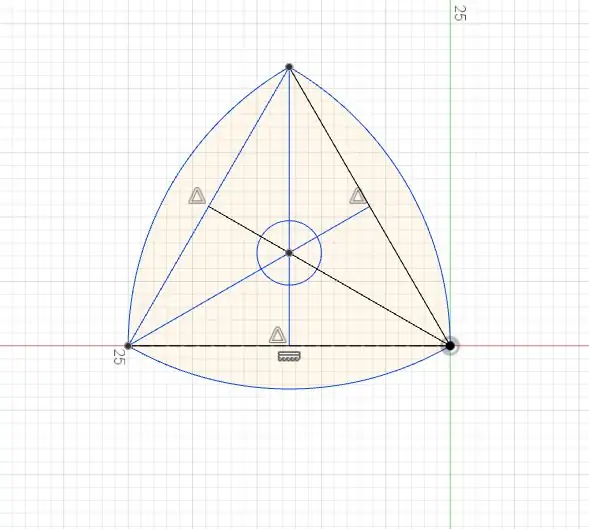
- צייר משולש שווה שוקיים (לכל 3 הזוויות יש 60 מעלות)
- צייר עיגול מפינה אחת עד שהוא נוגע בשתי הפינות האחרות (ראה תמונה למעלה)
- חזור על שלב למעלה לשתי הפינות הנותרות
- הצומת יקראו משולש Reuleaux שהוא צורה ברוחב קבוע
שלב 2: צורות מורכבות יותר
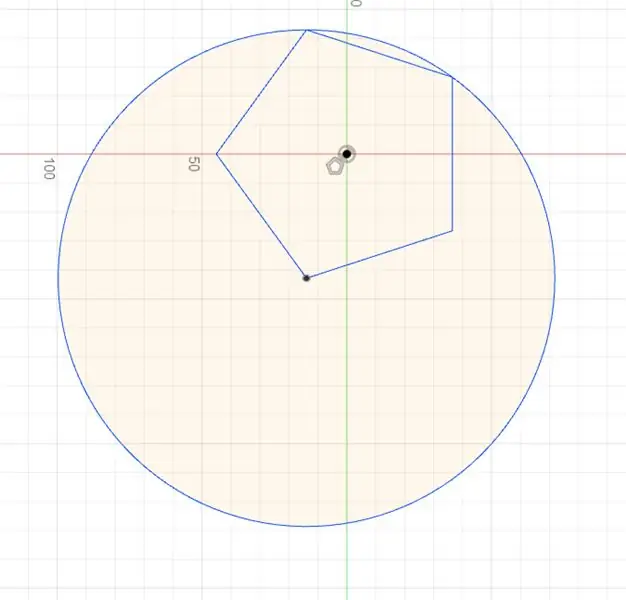
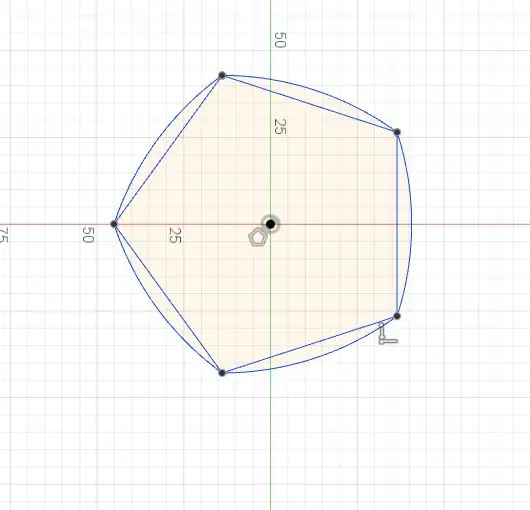
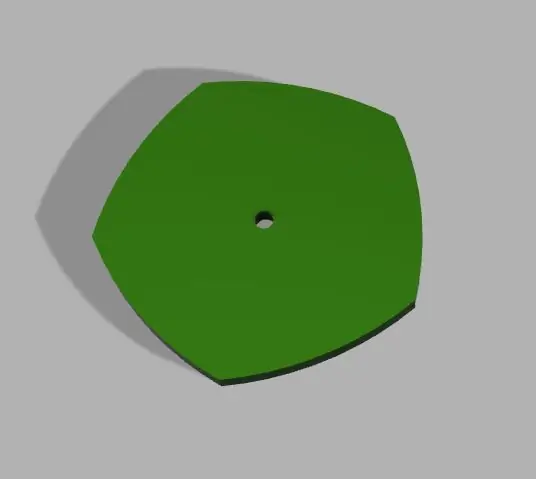
- צייר מצולע רגיל עם מספר אי -זוגי של צדדים. הדבר נעשה בקלות על ידי ציור עיגול, ולאחר מכן ציון סימנים סביב ההיקף במרווח שווה (על ידי חלוקת 360 ° במספר הצדדים) לפינות.
- השתמש במצפן לבניית קשת מפינה אחת לאחרת, שבמרכזה בפינה ממול.
- חזור על הפעולה עד שהשתמשת בכל פינה כמרכז לקשת, ויש קשת מכל פינה לקצה הבא.
שלב 3: הדפסה תלת מימדית
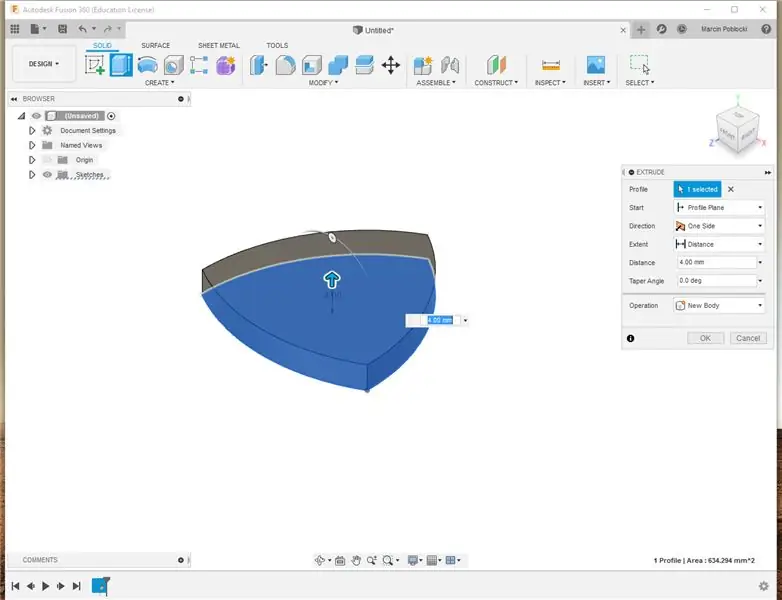
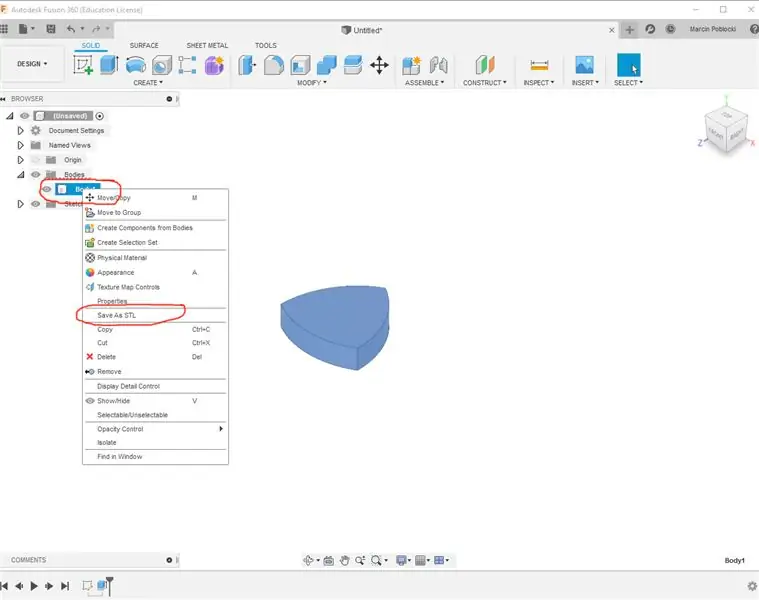
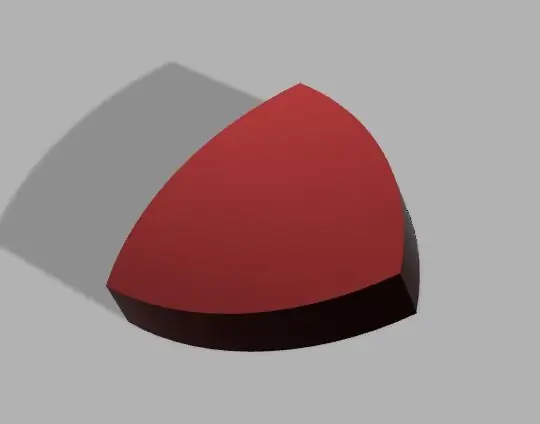
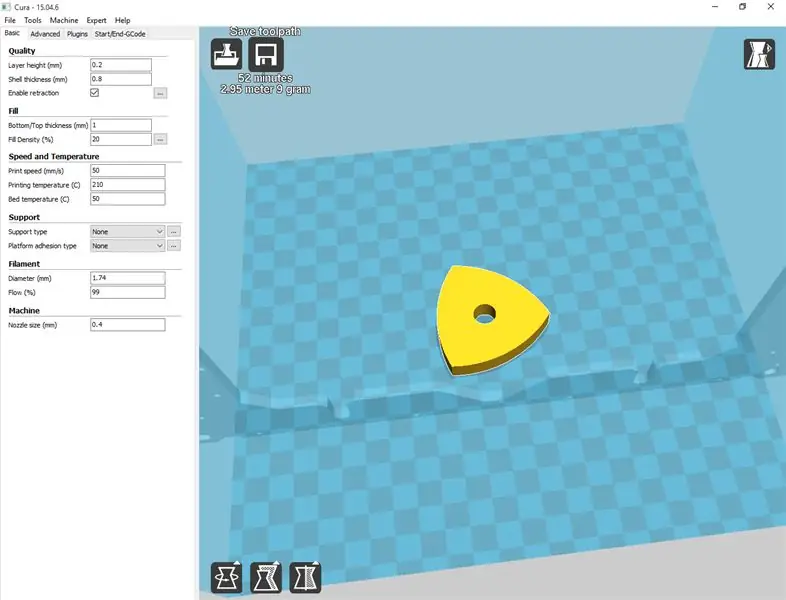
באמצעות Fusion 360 אותו תוכלו להוריד בחינם כתחביב תוכלו לצייר את צורת הרוחב הקבוע ולאחר מכן להוציא אותו כדי להוסיף לו עובי.
לאחר מכן ייצא את הדגם שלך כקובץ. STL ולאחר מכן תוכל להשתמש בתוכנת חיתוך כמו Cura כדי להגדיר את הקובץ שלך למדפסת תלת מימד (ראה תמונה למעלה)
להדפסה תלת מימדית הייתי ממליץ להשתמש ב- PLA ובטמפרטורת הדפסה 2015 צלזיוס, טמפרטורת המיטה 50 צלזיוס, רזולוציית שכבה 0.2 מ"מ, מהירות הדפסה 50-60 מ"מ/ש 'ומילוי 20%. כתוכנת החיתוך השתמשתי ב- Cura בחינם הזמין להורדה כאן.
שלב 4: חיתוך בלייזר
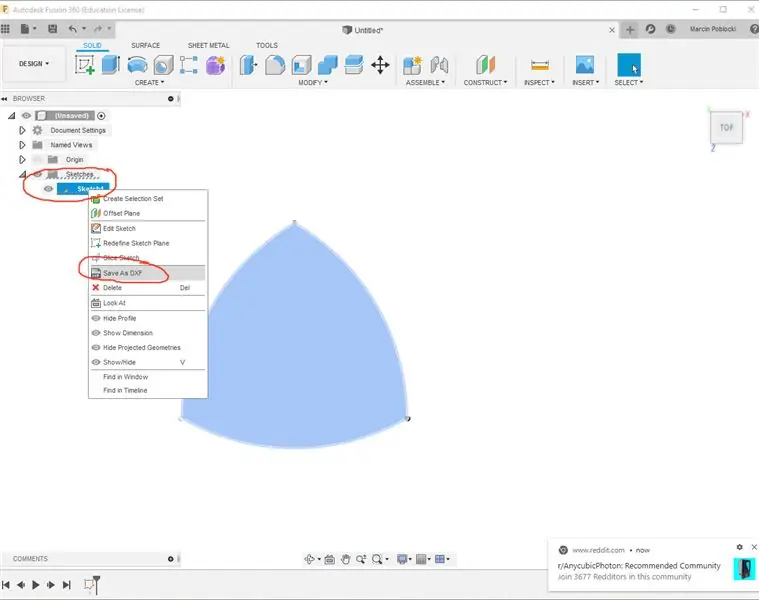
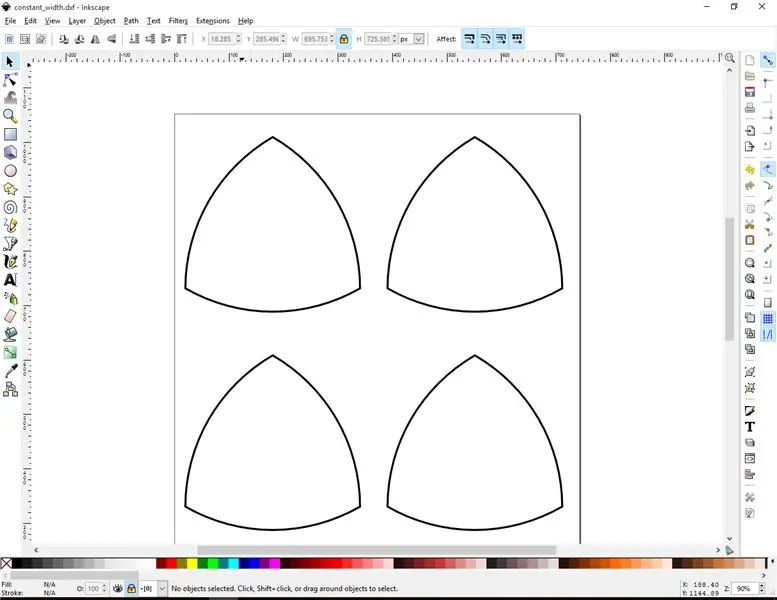
ב- Fusion 360 ניתן לשמור את ציור הדו מימד כ- DXF שניתן להשתמש בו כדי להגדיר קובץ לחיתוך בלייזר (ראו תמונה למעלה).
עבור לייזרים CO2 40W הייתי ממליץ לחתוך אותו באקריליק 3 מ"מ ולמהירות הייתי משתמש ב -10 מ"מ/ש 'והספק כ -90%.
עבור לייזרים CO2 60W אתה יכול לחתוך אקריליק עבה יותר (6 מ"מ - 9 מ"מ) ולמהירות הייתי משתמש ב 10 מ"מ/ש - 20 מ"מ/שניות (תלוי בעובי) והספק של כ -70% - 90%.
שלב 5: הרכבת עגלה

בשלב זה תרכיבו עגלה מודפסת תלת מימד עם גלגלים בצורת רוחב קבוע:) יש לכם שתי אפשרויות, האחת עגלה ברוחב קבוע המורכבת עם בורג M3 בלבד או עגלה המורכבת עם ברגי M3 ומיסבים המשפרים את היציבות ומפחיתים את החיכוך הקינטי.
- הדפסה תלת מימדית 2 x frame_bearing קובץ
- קובץ הדפסה תלת מימדית 8 x fork_bearing
- קובץ הדפסה תלת מימדית 4 x גלגל_נשא
לאחר ההדפסה תצטרכו להדביק שני חתיכות מסגרת ולאחר מכן להכניס מסבים לחורים (24 נושאים בסך הכל). השלב הבא הוא הרכבת כל החלקים יחד בעזרת ברגי M3 ותוכל לשים מעט דבק בקצה האום כדי לוודא שהם יישארו במקומם בזמן שהעגלה שלך תזוז.
סרטון העגלה הנעת עם גלגלים ברוחב קבוע זמין כאן.
אתה יכול להשתמש בבסיס הגלגל ברוחב קבוע זה כדי ליצור רובוט מגניב המבוסס על Arduino או Raspberry Pi על ידי הוספת מנועים, בקרי Bluetooth וכו '.
להדפסה תלת מימדית הייתי ממליץ להשתמש ב- PLA ובטמפרטורת הדפסה 2015 צלזיוס, טמפרטורת המיטה 50 צלזיוס, רזולוציית שכבה 0.2 מ"מ, מהירות הדפסה 50-60 מ"מ/ש 'ומילוי 20%. כתוכנת החיתוך השתמשתי ב- Cura בחינם הזמין להורדה כאן.
www.youtube.com/watch?feature=share&v=RrxeBszGKnw&fbclid=IwAR1BciEi9QszV3DEw5miD8yfo_dWeCLfwiJj_7CW0ipmn8X1yeJlZo5YS6I&app=desktop
מוּמלָץ:
רובוט עגלת בית חולים: 4 שלבים

רובוט עגלות בית החולים: מגיפת קוביד -19 פגעה בעולמה העולמית במשך כמעט שנה והמקרים גדלים באופן מדאיג מיום ליום. המערכות הרפואיות שלנו משתדלות מאוד לשלוט במגיפה זו, אך רבים מעובדי הבריאות שלנו נמצאים תחת התקפה מדי של נגיף זה
AC עד +15V, -15V 1A משתנה ו- 5V 1A ספסל קבוע ספסל DC: 8 שלבים

AC עד +15V, -15V 1A משתנה ו- 5V 1A ספסל מתח DC קבוע: ספק כוח הוא מכשיר חשמלי המספק חשמל לעומס חשמלי. ספק כוח דגם זה כולל שלושה ספקי כוח DC מוצקים. ההיצע הראשון נותן תפוקה משתנה של חיובי של 1.5 עד 15 וולט בעוצמה של עד 1 אמפר
תכנות מונחה עצמים: יצירת אובייקטים למידה/שיטת הוראה/טכניקה באמצעות אגרוף צורה: 5 שלבים

תכנות מונחה עצמים: יצירת אובייקטים למידה/שיטת הוראה/טכניקה באמצעות אגרוף צורה: לימוד/שיטת הוראה לסטודנטים המתכנתים חדשים באובייקט. זוהי דרך לאפשר להם לדמיין ולראות את תהליך יצירת האובייקטים משיעורים. חלקים: 1. EkTools אגרוף גדול בגודל 2 אינץ '; צורות מוצקות הן הטובות ביותר .2. פיסת נייר או ג
חיישן מיקרו: bit MU Vision למתחילים - זיהוי I2C וכרטיס צורה: 8 שלבים

חיישן מיקרו: ביט MU Vision למתחילים - זיהוי I2C וכרטיס צורה: קיבלתי את ידי על חיישן ראיית MU עבור המיקרו: bit. נראה שזהו כלי מגניב שיאפשר לי לבצע הרבה פרויקטים מבוססי ראייה שונים. למרבה הצער, אין הרבה מדריכים לכך ובעוד התיעוד הוא באמת
לפיד לד מאופנן ברוחב הדופק: 8 שלבים

לפיד LED מאופנן ברוחב הדופק: ניתן להשתמש באפנון רוחב הדופק (PWM) כדי לשנות את העוצמה, המהירות או הבהירות של מכשירים רבים. בעזרת נוריות LED, ניתן להשתמש ב- PWM לעמעם או להבהיר אותם. אני אשתמש בהן לפיד יד קטן. ניתן לעמעם נורית על ידי הפעלה מהירה ו
